
Всем привет! Мы составили пошаговое руководство, как подключить телефон к компьютеру как модем. Последние Android смартфоны предлагают три способа подключить телефон к компьютера как модем: через USB кабель, через Wi-Fi и через Bluetooth. Мы рассмотрим каждый из этих способов, после чего вы сможете выбрать наиболее подходящий для вас.
Обратите внимание: некоторые пункты меню могут называться иначе на вашем смартфоне. Тем не менее, общий принцип одинаковый для всех Android телефонов.
Как подключить телефон к компьютеру как модем через USB кабель
- Подключите телефон к компьютеру с помощью USB кабеля.
- Нажмите кнопку «Домой» под экран.
- Дальше перейдите в меню всех приложений и выберите «Настройки» (также вы можете опустить панель уведомлений с верхней части экрана и нажать на значок шестерни в правом верхнем углу).
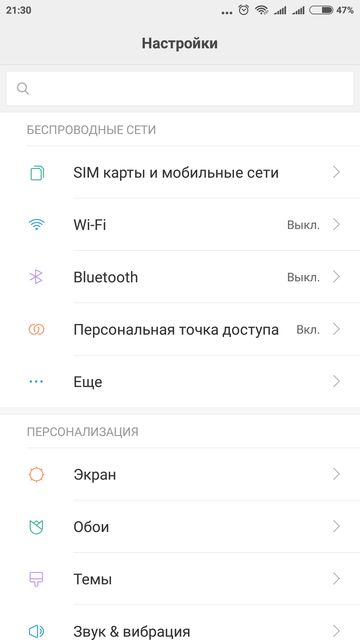
- В разделе «Беспроводные сети» нажмите на «Еще».
- Здесь выбарите «USB-модем».
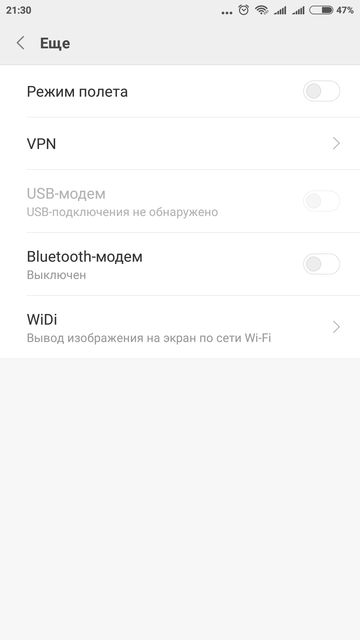
- Компьютер или ноутбук автоматически установит драйвера, если они необходимы.
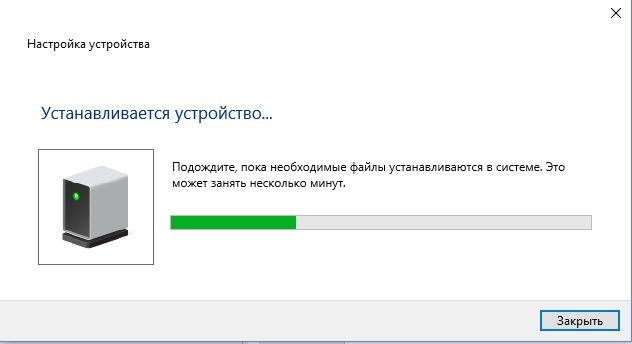
Вот и все! Вы подключили свой телефон к компьютеру в качестве модема. Для проверки нажмите на иконку сетей в правом нижнем углу вашего компьютера, и убедитесь, что сеть подключена.
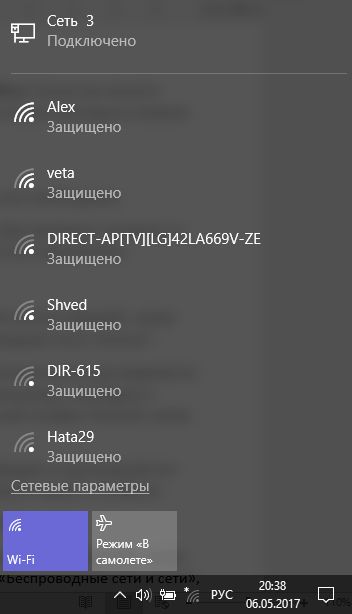
Как подключить телефон к компьютеру как модем через Bluetooth
- Включите Bluetooth на своем телефоне. Для этого перейдите в меню «Настройки» - «Беспроводные сети» - «Bluetooth».
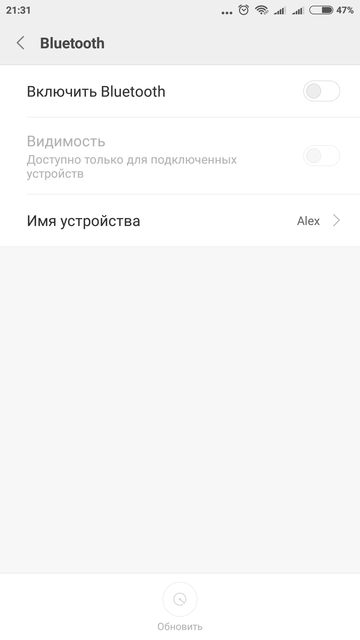
- Теперь нажмите кнопку «Пуск» на своем компьютере, начните набирать «Устройства и принтеры», после чего перейдите в этот раздел.
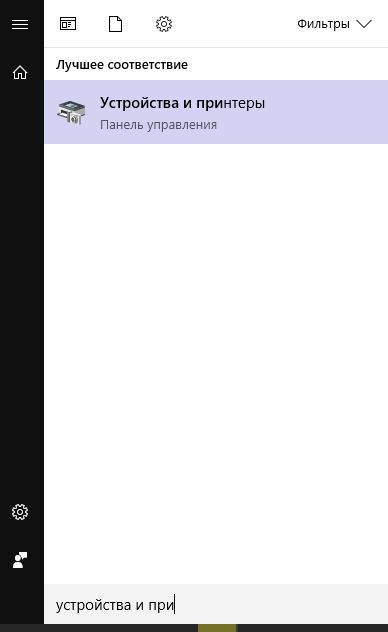
- Нажмите правой кнопкой мыши на пустую область, и выберите «Добавление устройств и принтеров».
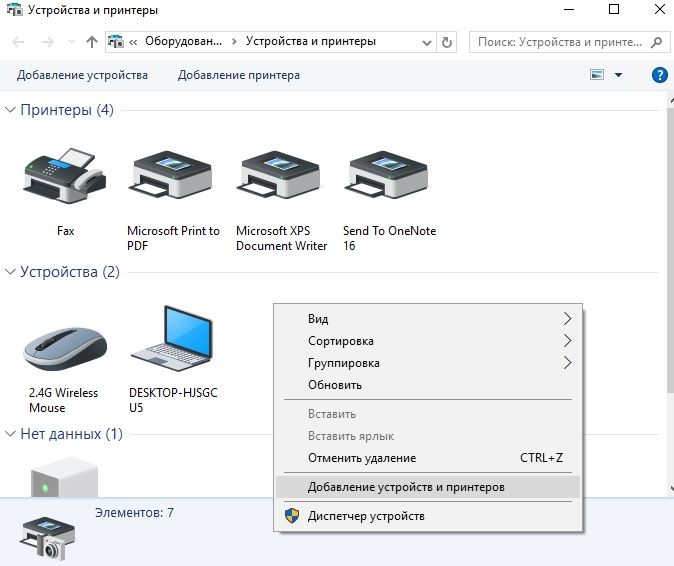
- Выберите свой Android смартфон и нажмите кнопку «Далее».
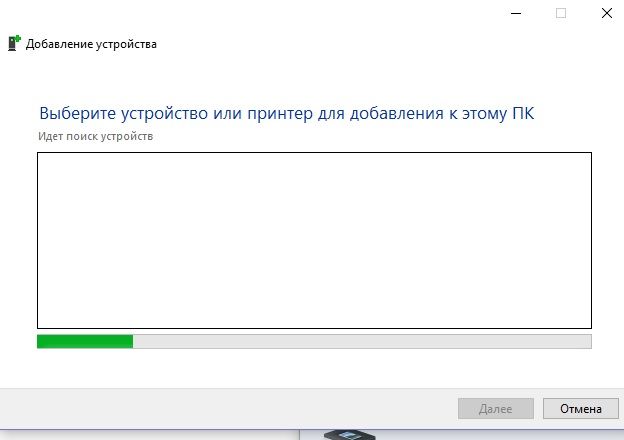
- Теперь возьмите свой телефон, перейдите в меню «Настройки» - «Беспроводные сети» - «Еще» и включите опцию «Bluetooth-модем».
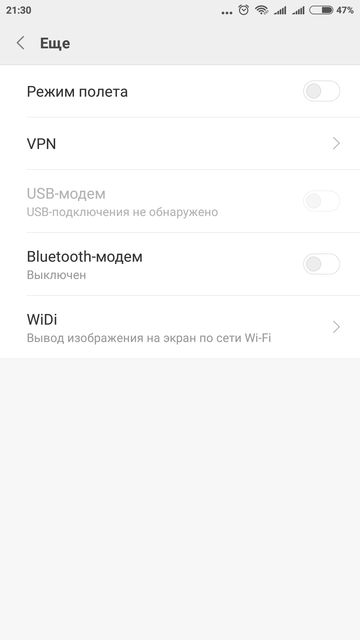
Как подключить телефон к компьютеру как модем через Wi-Fi
- Снова перейдите в меню «Настройки» - «Беспроводные сети».
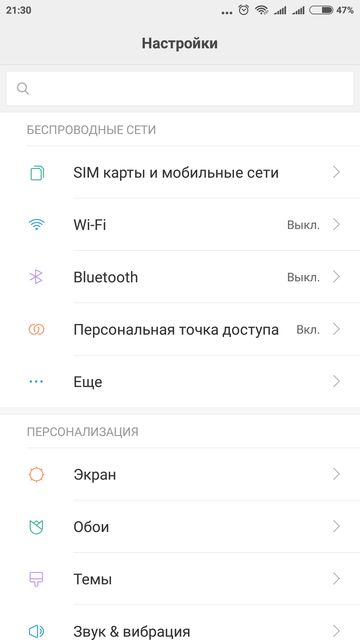
- В этот раз вам нужно выбрать «Персональная точка доступа».
- Включите опцию «Точка доступа Wi-Fi», чтобы раздать интернет с телефона на компьютер.
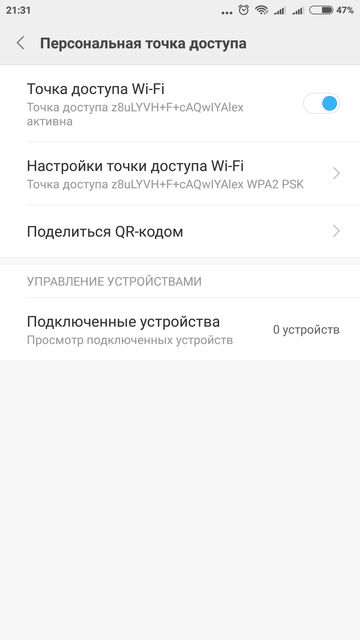
- Теперь нажмите на «Настройки точки доступа Wi-Fi», и введите любое название для беспроводной сети и пароль. Нажмите «ОК».

- Дальше нажмите на иконку сетей в правом нижнем углу на вашем компьютере, и подключитесь к сети, которую вы создали в предыдущем шаге.
Используйте любой из представленных способов, чтобы подключить телефон к компьютеру как модем. Если у вас возникнут какие-либо вопросы по этой теме, пишите в комментариях ниже.

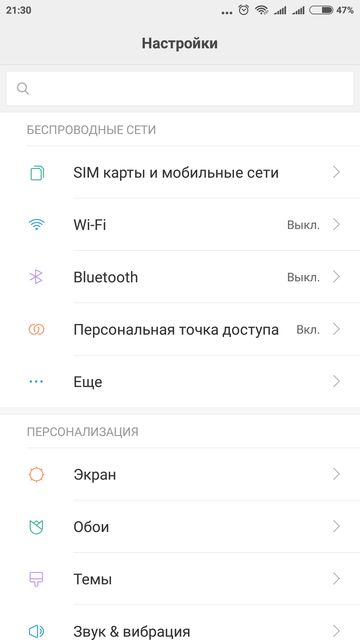
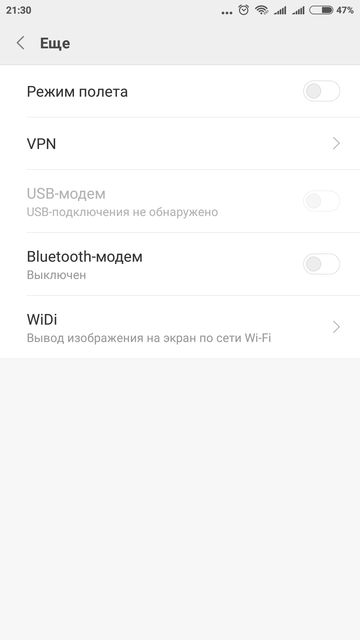
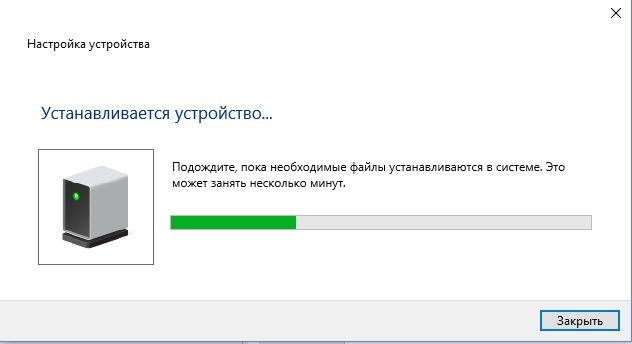
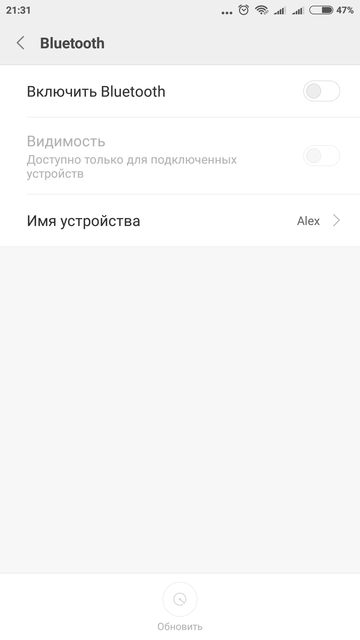
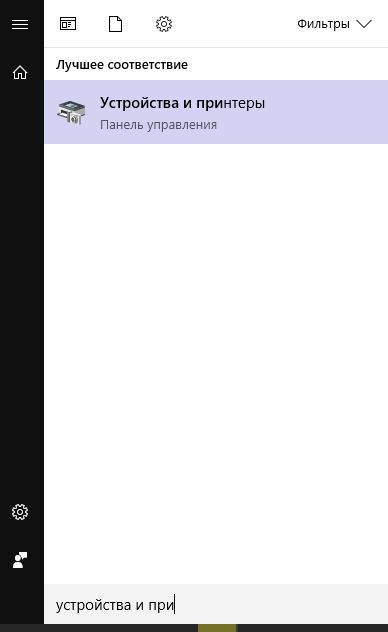
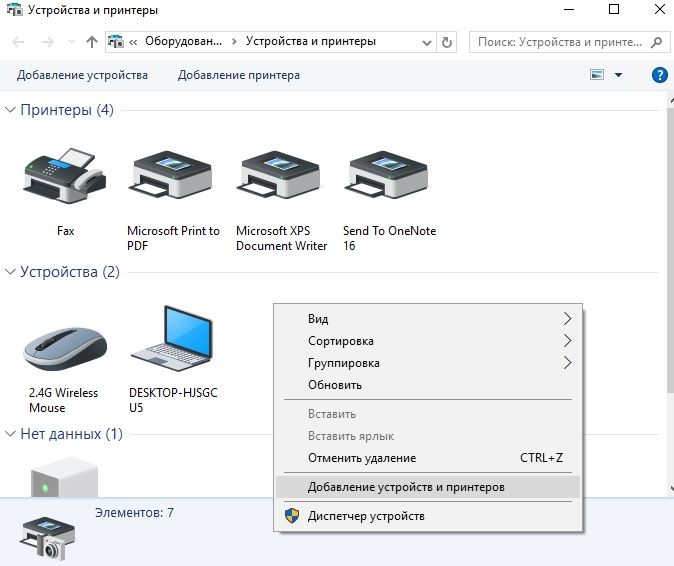
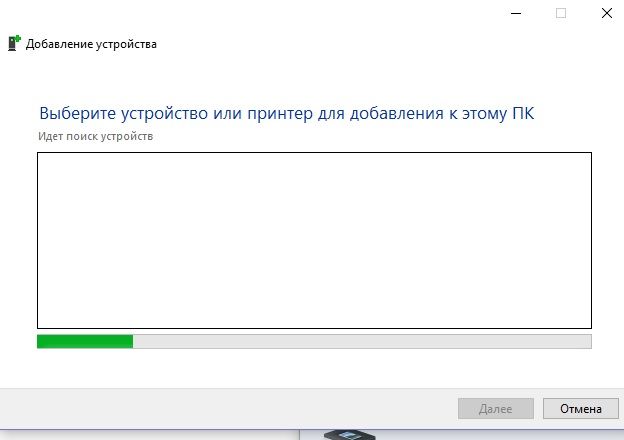
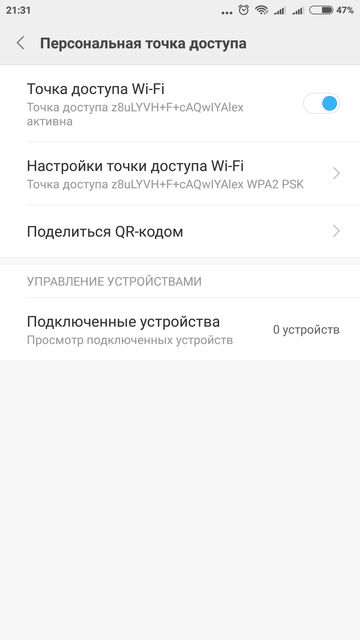


Здравствуйте! Всё подключилась как в описании через USB кабель, но интернет не работает, пишет подключения без выхода в интернет
Хуйня, наебалово.
Всё работает, просто у некоторых руки не из того места растут.